ファイル共有サービスでおなじみのDropbox(ドロップボックス)を有料アカウントにアップグレードしました。
いろんな事情で躊躇してたんですけど、残り容量を気にしないで済むのが快適すぎます。
料金も年額12,000円と良心的ですし、大満足です!
有料アカウントにしたきっかけ
僕は昔「Dropbox容量を短時間で簡単に5GBアップさせる方法」という記事を書いて、招待による容量アップで24.88GBまで稼ぐことができました。
▼24.88GB持ってました。これだけあれば結構問題なく使えてたんですよね。
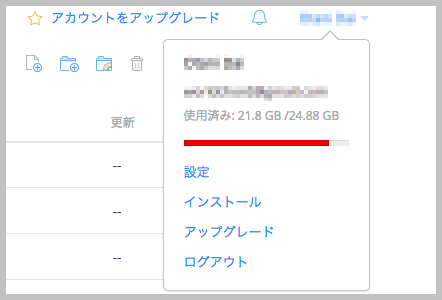
通常2GBちょいしかもらえないため、この容量を持っているということが自分の中でちょっとした誇りだったと言いますか、大したことじゃないんだけどなんか捨てるに捨てられない記録のようなものだったんです。
ちょっと前まで有料アカウントって100GB程度でしたし、お金を払ってまで使いたい容量ではないと思っていて。
そう思っていましたが、ファイルを消したり移したりしながら使ってるのがバカらしくなってきまして。
これはお金で解決するしかないと思い立ち、有料アカウントにすることを決意しました。
背中を押してくれたきっかけとしては3つあります。
有料アカウントの容量が1TBになった
から、有料アカウントの容量が以前の100GBから1TBになりました。しかも料金はそのまま。
ただ、1TBという大容量は魅力的でしたが、Dropboxはローカルのフォルダと同期しないと使えないと認識していたため手が伸びませんでした。
MacBook Airの容量圧迫されたら困りますからね。
非同期フォルダが作れることを知った
上記のように思っていたんですが、Dropboxってローカルのフォルダと同期させない「非同期フォルダ」を作れるんですね!
これを知って1TBという大容量を生かせるアイデアが浮かびました。
作業中のアクティブなファイルはローカルと常に同期。作業が終わってバックアップ的に残しておきたいものはローカルからは削除してDropboxのクラウド上にのみ残す。
こういう使い方をすればローカルの容量を食いつぶすことなく、しかも安全な場所にバックアップを残しておけます。
有料アカウントにアップグレードする手順
有料アカウントにする手順はすごく簡単です。
まず下記のページにアクセスしてアップグレードボタンをクリックします。
その後クレジットカード情報を入力するページに遷移するので情報を入れます。
▼年額を一括で支払った方が安くなりますので年間がおすすめです。
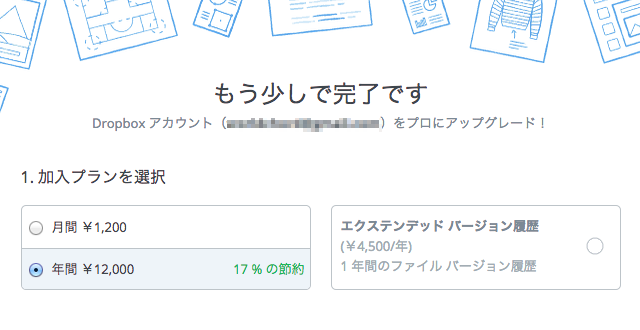
▼これでアップグレード完了です。
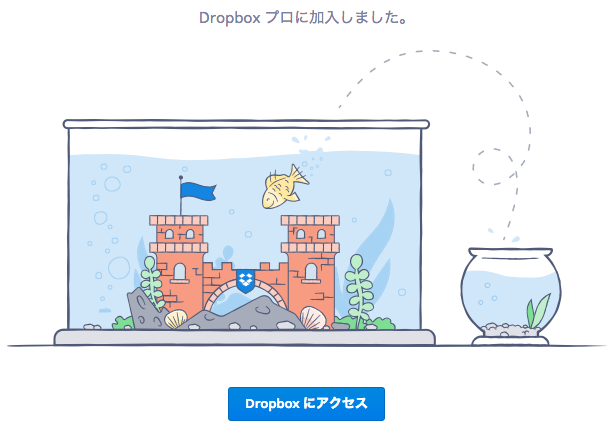
▼容量もものすごい増えてます。
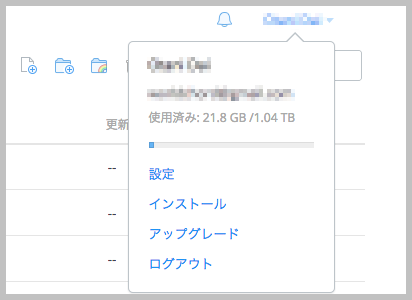
ちなみに、Dropbox3年版を買うとよりお得になります。
最後に
1円でも安く済ませたいという方にはおすすめできませんが、仕事を快適に進めたいという方にはおすすめです。
ちなみに、Dropboxのアカウントを持っていなくてこの記事を読んでもやっぱり無料で使いたいという方は、下記のリンクから登録すると500MB多めに容量を確保できますのでこちらでちょっとでもお得にお使いください。


